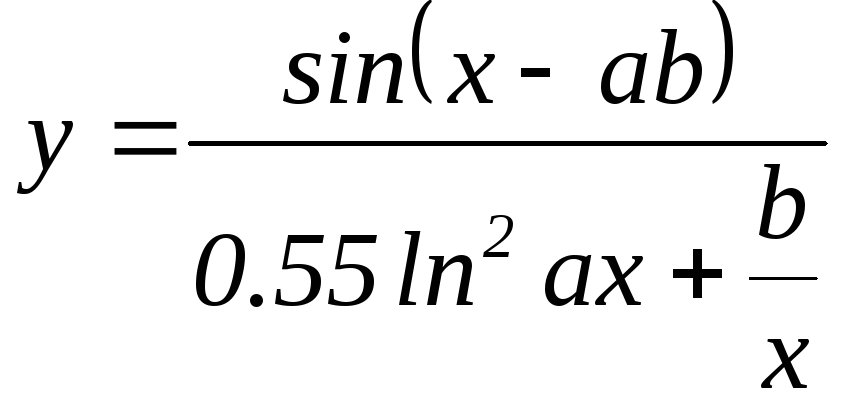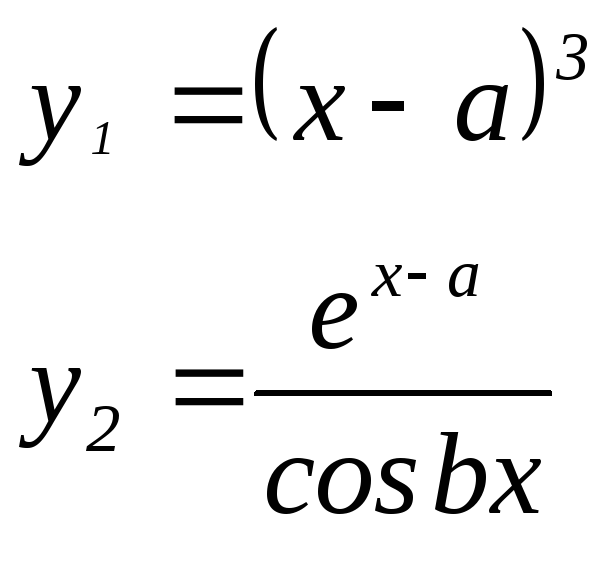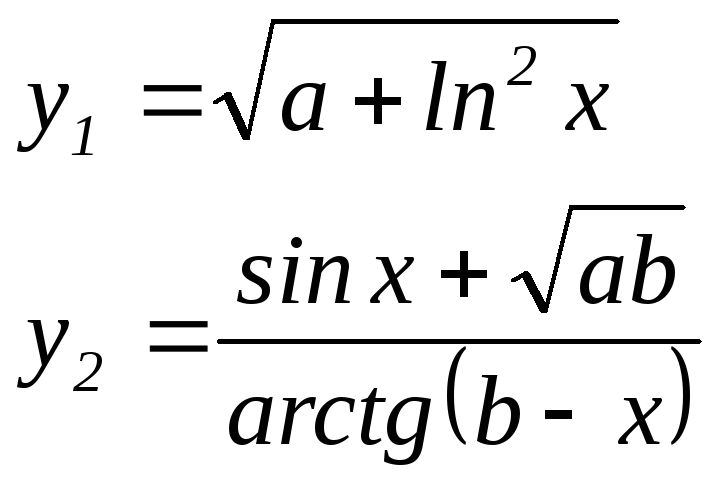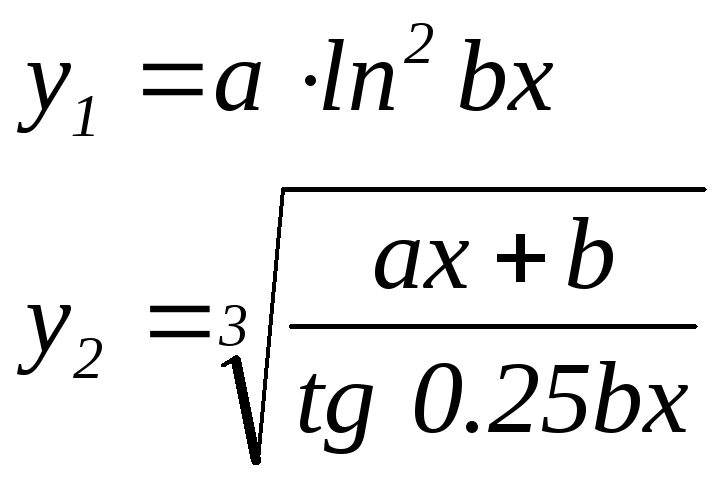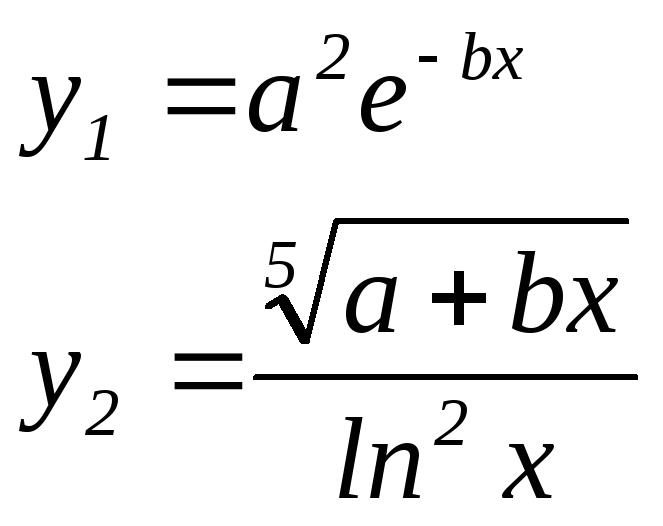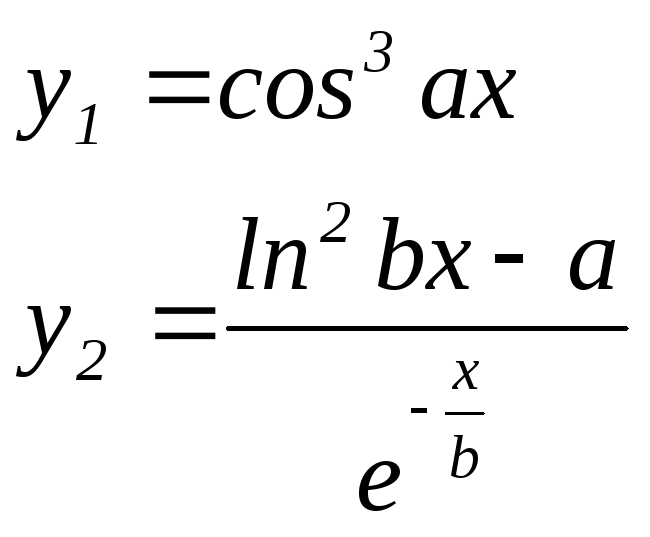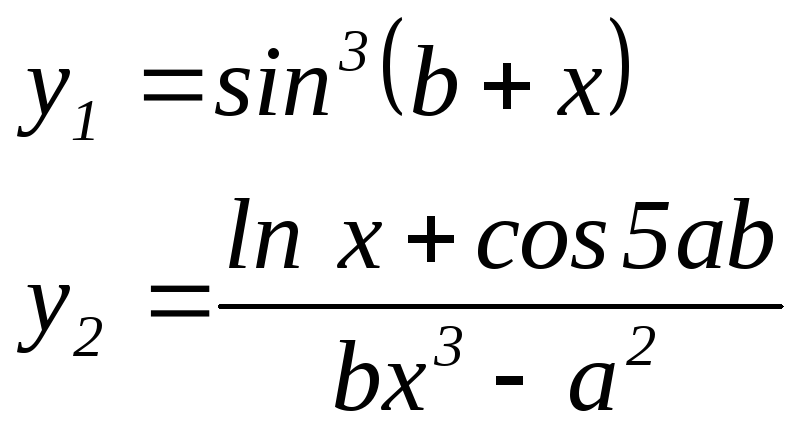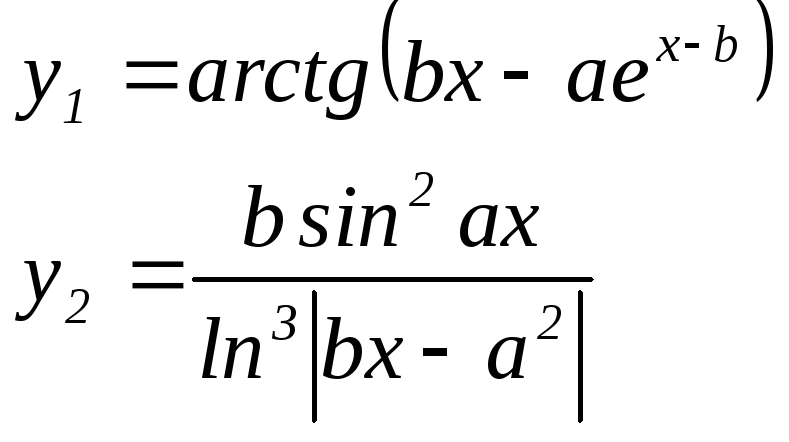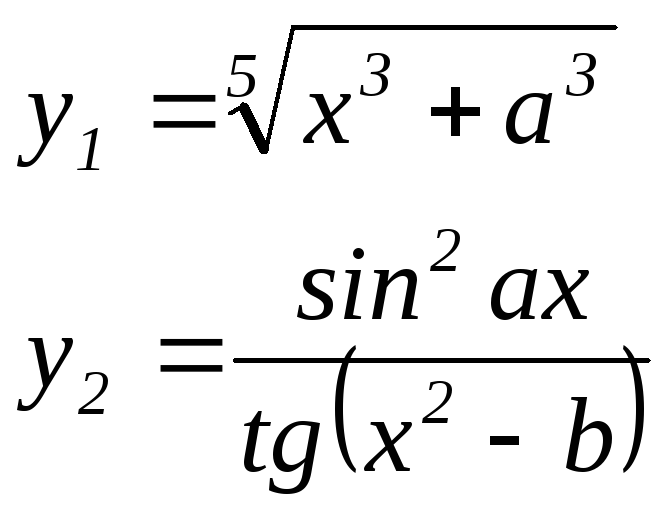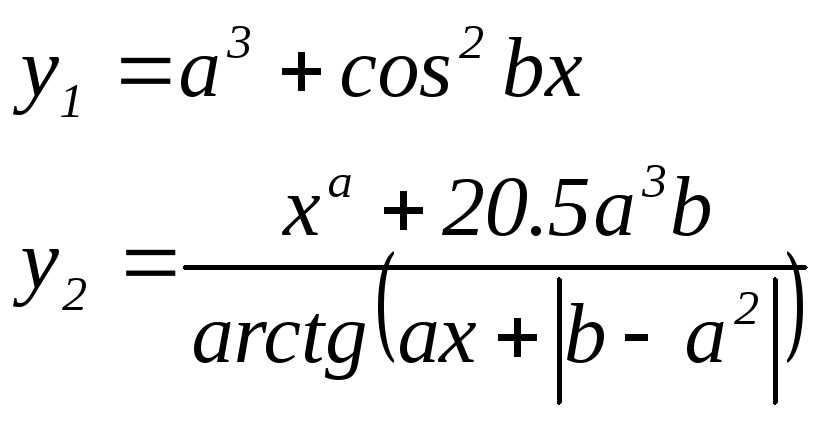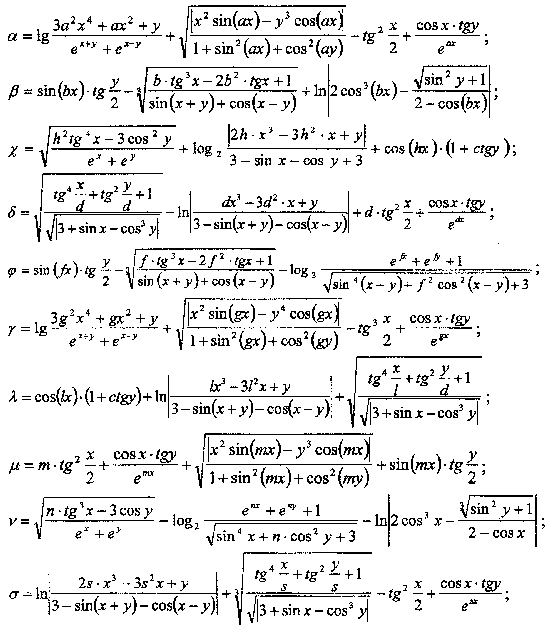-
ЛАБОРАТОРНА РОБОТА №3
Тема:
Лінійні програми. Робота з вираженнями
Мета:
-
Вивчити основні принципи побудови лінійних програм.
-
Освоїти навички складання арифметичних виражень
Час:
2 год.
-
Порядок виконання роботи
-
-
Проробити контрольний приклад.
-
Виконати самостійну роботу.
-
Оформити звіт. Вимоги до оформлення звіту приведені в п. 3.3.
-
Захистити лабораторну роботу. Питання для самоконтролю приведені в п. 3.4
-
Практична частина
-
Контрольний приклад
-
-
Перейти на диск C:
-
Відкриваємо об'єкт Мій комп'ютер (подвійний щиглик мишею на значку об'єкта Мій комп'ютер).
-
Усередині вікна Мій комп'ютер робимо подвійного щиглика на значку диска C:
-
Перейти на диску C;у робочу папку (GR151ITP чи GR152ITP) і створити в ній папку для файлів лабораторної роботи. Ім'я створюваної папки: Lab03.
-
Подвійний щиглик на значку робочої папки (GR151ITP чи GR152ITP)
-
У вікні робочої папки виконуємо команду меню ФайлСтворитиПапку
-
Вводимо ім'я папки Lab03 і натискаємо Enter
-
Запустити операційну оболонку Norton Commander
-
Виконуємо команду Головного меню Пуск Виконати…
-
У діалоговому вікні вводимо команду: c:\nc\nc
-
Натискаємо Enter чи клацаємо кнопку Ok
Примітка – Якщо оболонка запустилася у віконному а не повноекранному режимі, те необхідно натиснути Alt + Enter
-
Запустити програму підтримки кирилиці KEYRUSr
-
У командному рядку вводимо команду: c:\keyrus\keyrus
-
Натискаємо Enter
Примітка – Переключення шрифтів за допомогою програми KEYRUS виконується правою клавішею Ctrl
-
У вікні Norton Commander перейти в папку Lab03
-
Ставимо курсор на робочу папку (GR151ITP чи GR152ITP) і натискаємо Enter
-
Ставимо курсор на папку Lab03 і натискаємо Enter
-
Запустити інтегроване середовище Turbo Pascal
-
У командному рядку набираємо команду: c:\tp\bin\turbo
-
Натискаємо Enter
-
Увести програму для дослідження арифметичних операцій.
Набираємо текст програми (коментарі можна не вводити):
Program Arifmetica;
Uses CRT;
Var
A,B,C,D,E,F,G,H:Integer;
W,X,Y,Z:Real;
BEGIN
ClrScr; {Очищення екрана}
{Установка початкових значень}
A:=17;
B:=5;
{Виведення вихідних даних}
WriteLn(' Вихідні дані:');
WriteLn('A=',A:3,' B=',B:3);
{Дослідження арифметичних операцій}
C:=A+B; {Додавання}
D:=A-B; {Вирахування}
E:=A*B; {Множення}
X:=A/B; {Ділення}
F:=A div B; {Цілочисельне ділення}
G:=A mod B; {Залишок від ділення}
H:=SQR(A); {Зведення в квадрат}
W:=SQRT(A); {Обчислення квадратного кореня}
Y:=Exp(Ln(A)*B); {Зведення A у ступінь B}
Z:=Exp(Ln(A)/B); {Корінь ступеня B з A);
{Виведення результатів на екран}
WriteLn(' Результати');
WriteLn('A+B=',C:3);
WriteLn('A-B=',D:3);
WriteLn('A*B=',E:3);
WriteLn('A/B=',X:8:4);
WriteLn('A div B=',F:3);
WriteLn('A mod B=',G:3);
WriteLn('Квадрат A=',H:3);
WriteLn('Кв.корінь A=',W:8:5);
WriteLn('A у ступені B=',Y:14:5);
WriteLn('Корінь ступеня B=',Z:8:5);
{Пауза до натискання на Enter}
ReadLn;
END.
-
Запустити створену програму на виконання
-
Натискаємо клавіші Ctrl + F9 чи виконуємо команду меню RunRun.
Примітка – Якщо з'явилося повідомлення про помилку необхідно внести відповідні виправлення в текст програми.
-
Записати програму на диск у поточну папку Lab03 під ім'ям ARIFM.PAS
-
Натискаємо клавішу F2 чи виконуємо команду меню FileSave
-
У рядку Save file as набираємо ім'я файлу (розширення .PAS указувати не обов'язково)
-
Щиглик на кнопці Ok (чи натиснути клавішу Enter )
-
Додати перемінні C, D , E, F, G , H, W, X, Y, Z у вікно перегляду Watches
-
Натискаємо клавіші Ctrl + F7 потім у діалоговому вікні вказуємо ім'я перемінної (наприклад, C) і натискаємо Enter
-
Аналогічно додаємо інші перемінні.
-
Розташувати вікна на екрані в такий спосіб:
Вікно з текстом програми
Вікно Watches
-
Виконати програму в покроковому режимі, спостерігаючи за зміною значень перемінних.
-
Натискаємо клавішу F7 до завершення роботи програми
-
Вийти з інтегрованого середовища
-
Натискаємо клавіші Alt + X чи виконуємо команду меню FileExit.
-
Скомпілювати програму ARIFM.PAS за допомогою пакетного компілятора:
-
У командному рядку набираємо команду: c:\tp\bin\tpc arifm.pas
-
Натискаємо Enter
-
Якщо компіляція пройшла вдало, на панелі повинний з'явитися файл ARIFM.EXE
-
В оболонці Norton Commander запустити на виконання файл ARIFM.EXE
-
Ставимо курсор на файл ARIFM.EXE і натискаємо Enter
-
Запустити інтегроване середовище Turbo Pascal
-
У командному рядку набираємо команду: c:\tp\bin\turbo
-
Натискаємо Enter
-
Скласти програму для обчислення функції F для заданих значень перемінних a, b ,x, z.
Вихідні дані: ![]()
a=8.3 b=6.2 x=-8 z=3.1
Набираємо текст програми (коментарі можна не вводити):
Program Fn;
Uses CRT;
Var
F,a,b,x,z:Real;
BEGIN
ClrScr; {Очищення екрана}
{Уведення початкових значень}
Write('Уведіть значення A,B,X,Z=');
ReadLn(a,b,x,z);
{Обчислення функції F}
F:=(a*SQR(sin(abs(b*x)))-24*z)/(SQRT(-x+13)-b*ln(SQR(z)+4));
{Виведення результату на екран}
WriteLn('Результат F=',F:9:5);
{Пауза до натискання на Enter}
ReadLn;
END.
-
Запустити створену програму на виконання
-
Натискаємо клавіші Ctrl + F9 чи виконуємо команду меню RunRun.
Примітка – Якщо з'явилося повідомлення про помилку необхідно внести відповідні виправлення в текст програми.
-
Записати програму на диск у поточну папку Lab03 під ім'ям FN.PAS
-
Натискаємо клавішу F2 чи виконуємо команду меню FileSave
-
У рядку Save file as набираємо ім'я файлу (розширення .PAS указувати не обов'язково)
-
Щиглик на кнопці Ok (чи натиснути клавішу Enter )
-
Вийти з інтегрованого середовища
-
Натискаємо клавіші Alt + X чи виконуємо команду меню FileExit.
-
Скомпілювати програму FN.PAS за допомогою пакетного компілятора:
-
У командному рядку набираємо команду: c:\tp\bin\tpc fn.pas
-
Натискаємо Enter
-
Якщо компіляція пройшла вдало, на панелі повинний з'явитися файл FN.EXE
-
В оболонці Norton Commander запустити на виконання файл FN.EXE
-
Ставимо курсор на файл FN.EXE і натискаємо Enter
-
Самостійна робота
Завдання 3.1 У відповідності зі своїм варіантом скласти програму обчислення функції y для x=6.37, a=2.56, b=7.18. Варіанти до завдання приведені в таблиці 3.1. Створену програму зберегти під ім'ям FN31.PAS. Скомпілювати отриману програму.
Таблиця 3.1 – Варіанти до завдання 3.1
|
Варіант |
Вид функції y |
Варіант |
Вид функції y |
|
1 |
|
6 |
|
|
2 |
|
7 |
|
|
3 |
|
8 |
|
|
4 |
|
9 |
|
|
5 |
|
10 |
|
Завдання 3.2 У відповідності зі своїм варіантом скласти програму обчислення двох функцій y1 і y2 при a=3.56, b=5.86, x=2.28. Варіанти до завдання приведені в таблиці 3.2. Створену програму зберегти під ім'ям FN32.PAS. Скомпілювати отриману програму.
Таблиця 3.2 – Варіанти до завдання 3.2
|
Варіант |
Функції y1 і y2 |
Варіант |
Функції y1 і y2 |
|
1 |
|
6 |
|
|
2 |
|
7 |
|
|
3 |
|
8 |
|
|
4 |
|
9 |
|
|
5 |
|
10 |
|
Завдання 3.3 У відповідності зі своїм варіантом скласти програму для обчислення значення вираження. Вихідні дані – довільні числа. Варіанти до завдання приведені в таблиці 3.3. Створену програму зберегти під ім'ям FN33.PAS. Скомпілювати отриману програму.
Примітки
1 При указівці величин, позначених грецькими буквами (ά, ?, ?, ? і т.д) використовувати власні довільні імена перемінних.
2 Для одержання нестандартних функцій (тангенс, десятковий логарифм і т.д.) необхідно використовувати формули перетворення, відомі з курсу вищої математики.
3 Щоб спростити запис складних виражень рекомендується використовувати проміжні перемінні (вони будуть містити результат обчислення частини вираження).
Таблиця 3.3 – Варіанти до завдання 3.2
|
Варіант |
Вираження |
|
1
2
3
4
5
6
7
8
9
10 |
|